win10电脑重装系统之后怎么恢复原系统
- 分类:Win10 教程 回答于: 2023年03月29日 09:45:05
工具/原料:
系统版本:windows10系统
品牌型号:联想小新air15
软件版本:小白一键重装系统2320
方法/步骤:
方法一:使用系统自带的一键还原重置功能
该方法可以帮助大家将自己的win10电脑系统还原重置到原来的出厂设置状态,操作也比较简单,适合电脑能进系统的情况使用。具体的步骤如下:
1、同时按下快捷键【Win+i】打开设置界面,点击“更新与安全”进入。
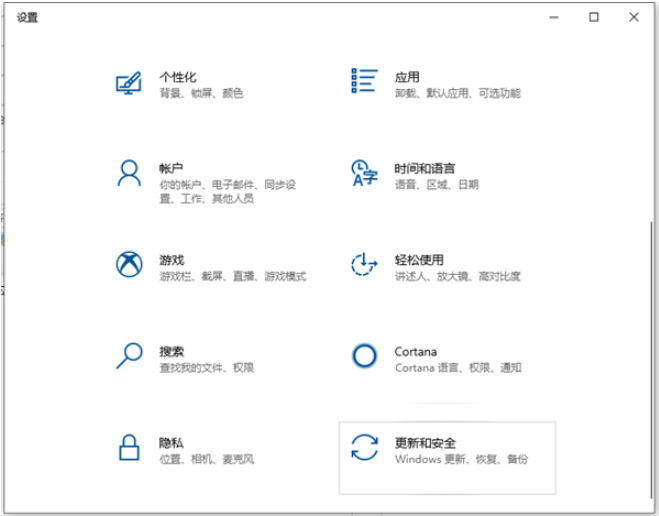
2、找到左边的“恢复”点击,然后选择右边的“重置此电脑”选项,点击“开始”按钮就可以进入到还原出厂设置的过程,按照提示操作即可。

方法二:使用系统备份还原(这个方法适合之前有给系统备份过还原点的网友)
在电脑重装之前,可以使用Windows系统自带的备份和还原功能备份原系统。备份后,可以在电脑重装后恢复原系统。如果说之前没有备份过系统的话,就不能使用这个方法了。具体的操作如下:
1、右击“此电脑”点击属性进入,在弹出的系统弹窗中,点击“系统保护”。
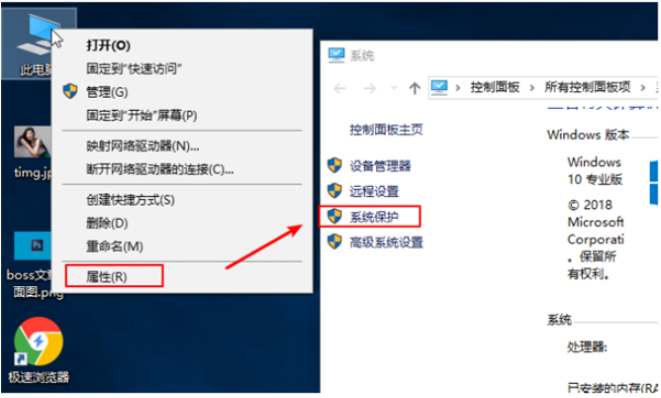
2、在系统属性界面中,直接点击“系统还原”,安装提示操作。如果没有还原点的,那就需要先点击“配置”,然后点击“启用系统保护”,再点击”确定“进入备份系统。
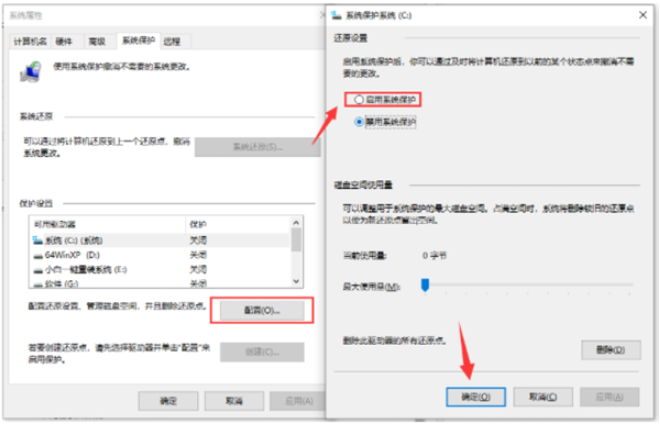
3、找到之前的系统还原点,然后点击还原就可以了。
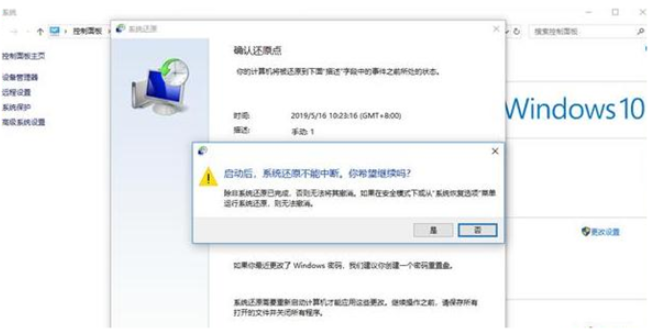
方法三:使用小白一键重装系统工具
小白一键重装系统工具是一款免费的系统恢复工具,可以帮助用户快速恢复重装系统,操作简单,适合小白用户使用。如果以上的方法都不能恢复原来的系统的话,我们可以直接借助小白工具安装全新的原版系统,具体的使用步骤如下:
1、电脑安装打开小白一键重装系统工具,选择需要安装的win10系统,点击安装此系统。
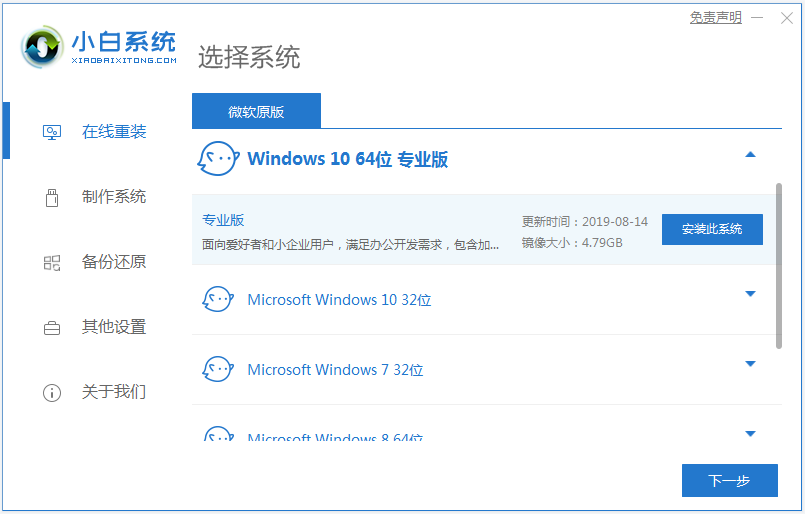
2、等待软件下载系统镜像文件资料等,然后部署完成后,自动会重启电脑。

3、电脑重启后进入了开机选项界面,选择xiaobai-pe系统进入。
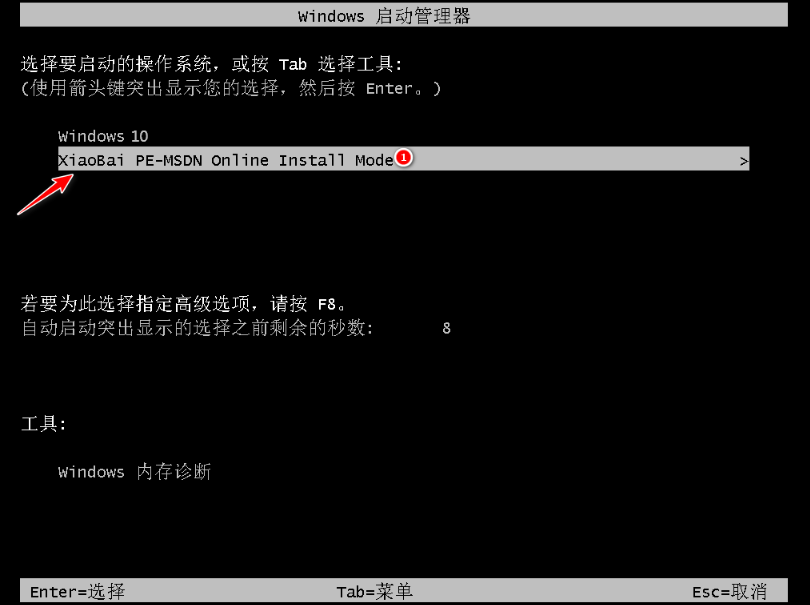
4、在pe系统内,小白装机工具会自动安装win10系统,安装完成后自动重启。
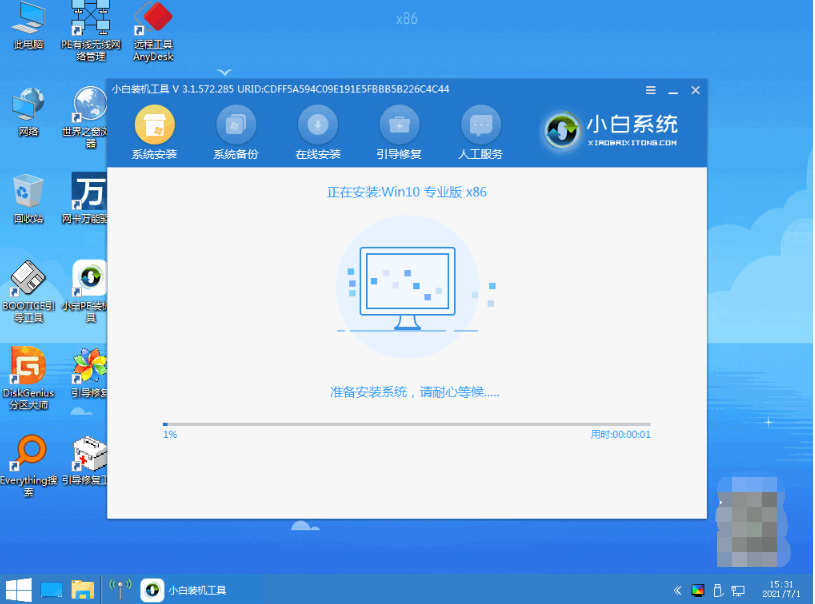
5、期间可能会多次自动重启电脑,最后安装完成后进入新系统桌面即可使用。

拓展资料:使用u盘重装系统的方法
如果使用的电脑系统出现了问题不能正常进入使用,那么上述的方法就都不适用了,这时如果还想恢复到原来的win10系统使用的话,我们需要借助到u盘工具重装原版系统实现,这里一样可使用小白一键重装系统工具的功能。具体的操作参照:小白制作u盘重装系统教程。
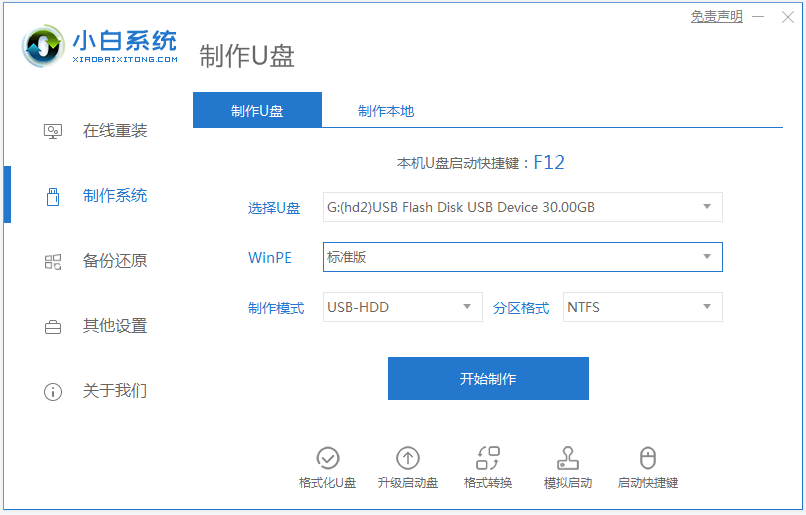
注意事项:在进行系统重装之前,您需要将重要的个人文件和数据备份到外部设备上,以防止数据丢失。
总结:
以上便是win10电脑重装系统之后恢复原系统的三种方法介绍,分别是借助win10系统重置功能,win10的备份还原功能以及小白一键重装系统工具实现。有需要的小伙伴可根据实际情况选择合适的方法操作即可。
 有用
26
有用
26


 小白系统
小白系统


 1000
1000 1000
1000 1000
1000 1000
1000 1000
1000 1000
1000 1000
1000 1000
1000 1000
1000 1000
1000猜您喜欢
- win10安装时间长达数小时,用户纷纷抱怨..2023/12/22
- Win10 LTSB 2016 64位企业版怎么下载..2020/09/29
- 电脑win10怎么重装系统2022/10/08
- 小白一键重装系统win10教程步骤..2022/04/18
- 小编教你win10使用技巧2017/10/28
- 官方原版win10安装教程图解2022/09/02
相关推荐
- 戴尔笔记本一键重装系统win10..2020/12/09
- Win10系统如何干净重装2023/12/17
- 去电脑店重装系统多少钱Win10..2022/12/09
- 电脑win10安装iis详细步骤2021/06/15
- 重装win10系统是否会导致文件丢失..2023/12/25
- win10正式版系统下载2024/02/03














 关注微信公众号
关注微信公众号



